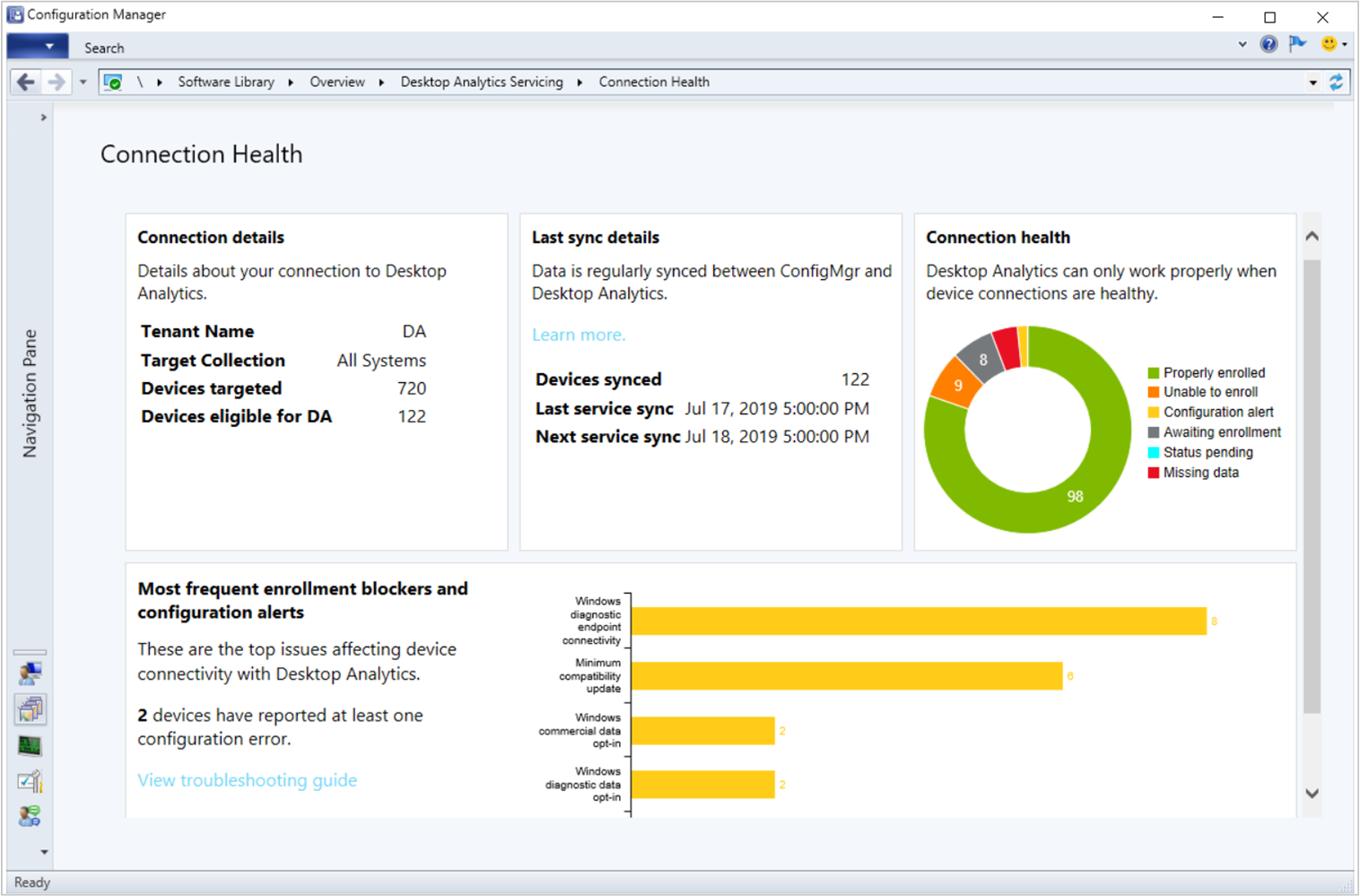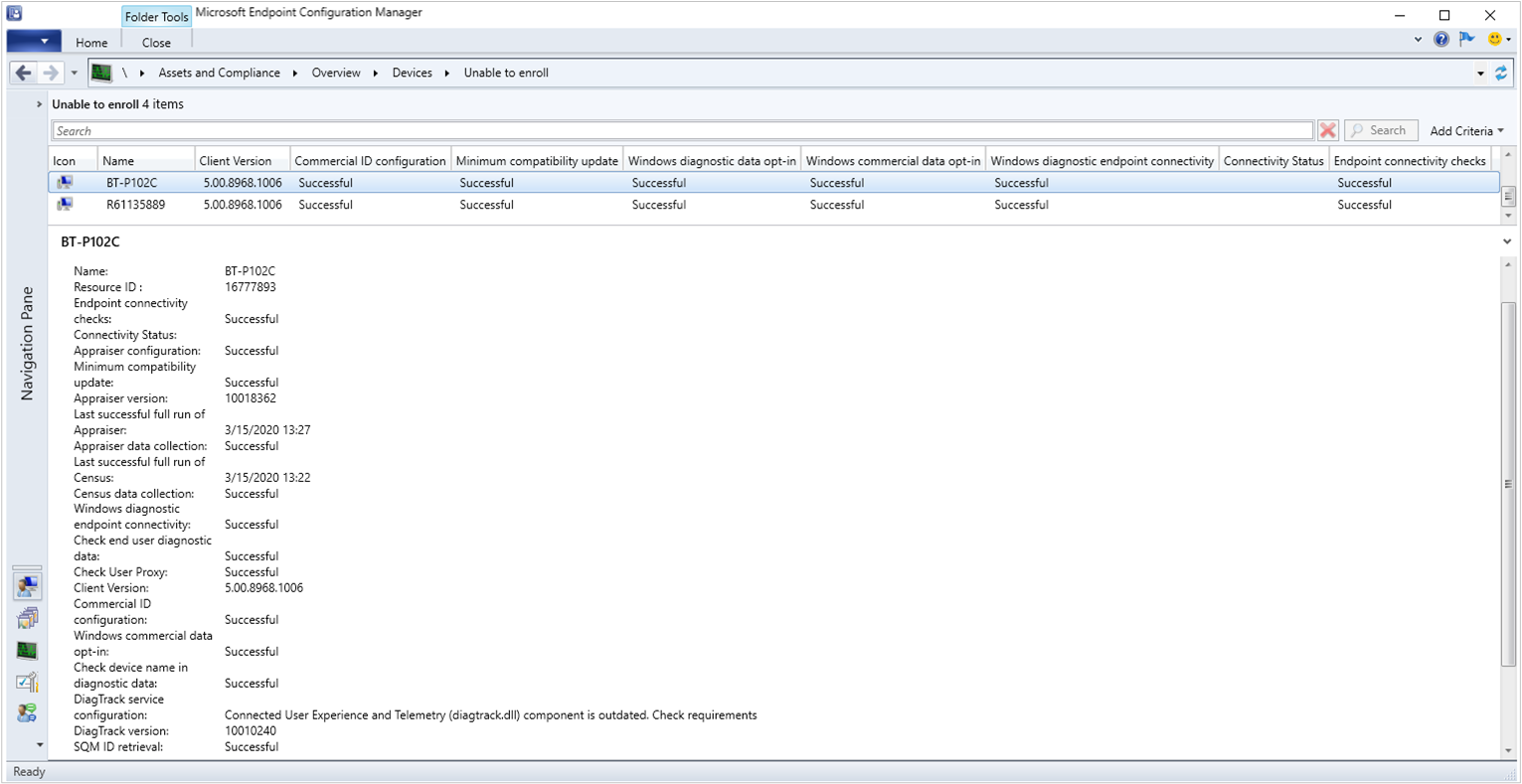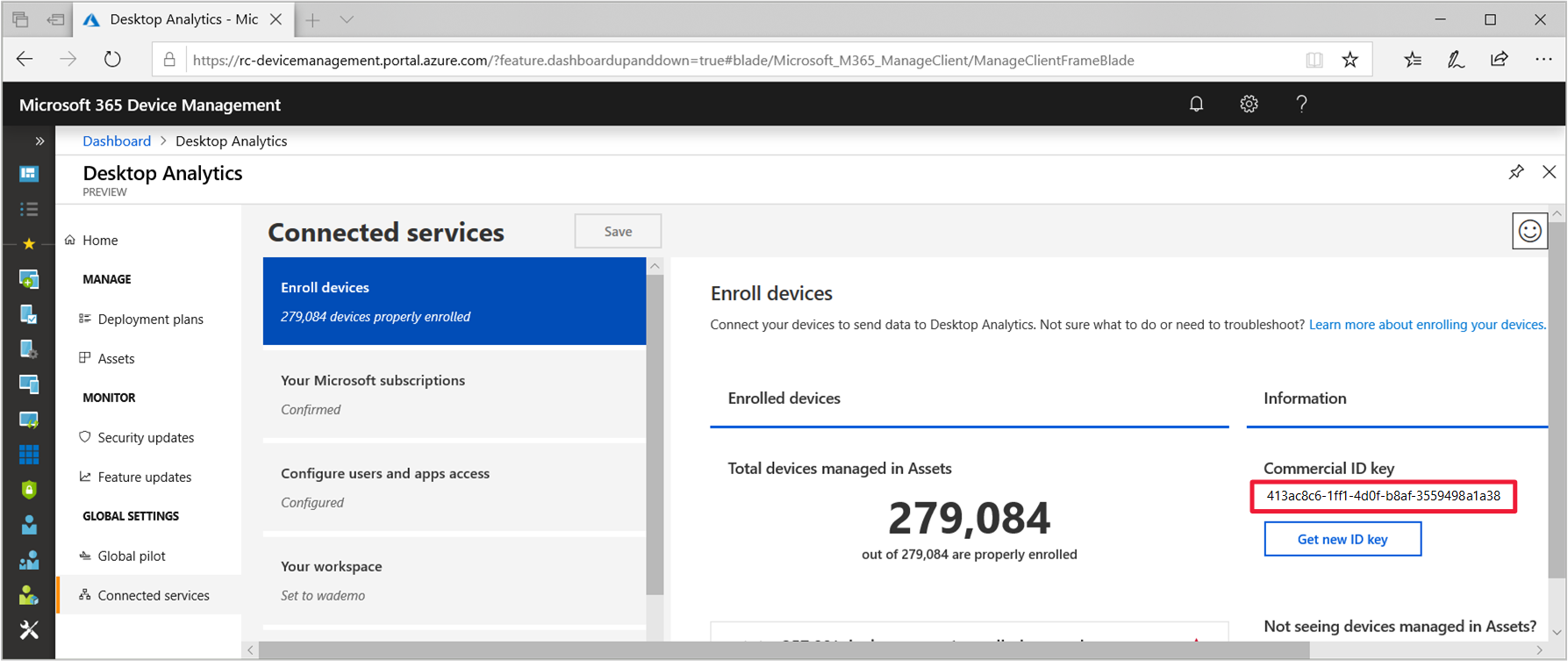Estado de funcionamento da ligação do monitor
Utilize o painel de instrumentos De Saúde de Ligação no Gestor de Configurações para aprofundar as categorias por saúde do dispositivo. Na consola 'Gestor de Configuração', vá ao espaço de trabalho da Biblioteca de Software, expanda o nó de manutenção do Desktop Analytics e selecione o painel de instrumentos 'Connection Health'.
Quando configurar o Desktop Analytics pela primeira vez, estes gráficos podem não mostrar dados completos. Pode levar 2 a 3 dias para os dispositivos ativos enviarem dados de diagnóstico para o serviço desktop Analytics, o serviço para processar os dados e, em seguida, sincronizar com o seu site de Gestor de Configuração.
Detalhes da ligação
Este azulejo apresenta as seguintes informações básicas sobre a ligação do Gestor de Configuração ao Desktop Analytics:
Nome do inquilino: O nome da ligação Desktop Analytics no nó de Serviços Azure
Target Collection: A mesma coleção de alvos especificada ao ligar o Gestor de Configuração ao Desktop Analytics. Esta recolha inclui todos os dispositivos que o Gestor de Configuração configura com o seu ID comercial e definições de dados de diagnóstico. É o conjunto completo de dispositivos que o Gestor de Configuração liga ao serviço Desktop Analytics.
Dispositivos Direcionados: Todos os dispositivos na recolha do alvo, menos os seguintes tipos de dispositivos:
Desativado
Obsoleto
Inativa
Não gerido
Dispositivos que executam versões de Windows 10 do Canal de Manutenção de Longo Prazo (LTSC)
Dispositivos em execução Windows Servidor
Para obter mais informações sobre estes estados do dispositivo, consulte sobre o estado do cliente.
Nota
O Gestor de Configuração envia para desktop Analytics todos os dispositivos da coleção alvo menos clientes desativados e obsoletos.
Dispositivos elegíveis para DA: O número de dispositivos direcionados menos dispositivos que não são elegíveis para desktop Analytics. Por exemplo, os dispositivos na recolha alvo que funcionam Windows Server ou Windows 10 canal de manutenção a longo prazo (LTSC).
Últimos detalhes da sincronização
Este azulejo mostra quando o Gestor de Configuração sincroniza com o serviço de nuvem Desktop Analytics e quantos dispositivos sincroniza.
Dispositivos sincronizados: O número de dispositivos elegíveis que o Gestor de Configuração enviou para desktop Analytics. O serviço inclui estes dispositivos na imagem atualmente visível.
Última sincronização de serviço: O mesmo que a última vez atualizada no portal Desktop Analytics.
Próxima sincronização de serviço: Quando pode esperar a próxima foto diária no Desktop Analytics.
Nota
Quando se inscrev pela primeira vez dispositivos no Desktop Analytics, pode levar vários dias para os dados carregarem e processarem. Durante este tempo, os detalhes da última sincronização podem aparecer em branco. Além disso, nenhum dos valores deste azulejo atualiza automaticamente quando solicita uma imagem instantânea a pedido. Para obter mais informações, consulte a latência dos Dados.
Se pensa que alguns dispositivos não estão a aparecer no Desktop Analytics, certifique-se de que os dispositivos são suportados pelo Desktop Analytics. Para obter mais informações, veja os Pré-requisitos.
Saúde de conexão
O gráfico de saúde Connection apresenta o número de dispositivos nos seguintes estados de saúde:
- Devidamente matriculado: O dispositivo aparece no Desktop Analytics com um inventário completo
- Incapaz de se inscrever: Há um problema de bloqueio que impede a inscrição do dispositivo
- Alerta de configuração: O dispositivo não aparece no Desktop Analytics ou aparece com um inventário incompleto. O Gestor de Configuração também identificou um problema com a inscrição do dispositivo.
- Aguardando inscrição: O Gestor de Configuração configura o dispositivo, mas ainda não aparece no Desktop Analytics
- Estado pendente: O Gestor de Configuração ainda está a configurar este dispositivo, ou não tem dados suficientes do dispositivo para determinar o seu estado
- Dados em falta: O Gestor de Configuração configura o dispositivo, mas o Desktop Analytics só tem dados parciais
O número total de dispositivos neste gráfico deve ser o mesmo que os Dispositivos elegíveis para o valor DA no azulejo Detalhes de Conexão.
Selecione a fatia na tabela para perfurar até uma lista de dispositivos com esse estado. Para obter mais informações, consulte a lista de Dispositivos.
Selecione o nome da categoria na legenda para removê-lo ou adicioná-lo da tabela. Esta ação ajuda a ampliar o gráfico para que possa ver os tamanhos relativos de segmentos menores.
Devidamente matriculado
O dispositivo tem os seguintes atributos:
- Uma versão do cliente do Gestor de Configuração 1902 ou posterior
- Não existem erros de configuração
- Desktop Analytics recebeu dados completos de diagnóstico deste dispositivo nos últimos 28 dias
- Desktop Analytics tem um inventário completo da configuração do dispositivo e aplicações instaladas
Incapaz de se inscrever
O Gestor de Configuração deteta um ou mais problemas de bloqueio que impedem a inscrição do dispositivo. Para obter mais informações, consulte a lista de propriedades do dispositivo Desktop Analytics no Gestor de Configuração.
Por exemplo, o cliente Gestor de Configuração não é pelo menos a versão 1902 (5.0.8790). Atualize o cliente para a versão mais recente. Considere ativar a atualização automática do cliente para o site do Gestor de Configuração. Para mais informações, consulte a atualização dos clientes.
Dica
Há um problema conhecido com a atualização de segurança estendida de abril de 2020 (ESU) para Windows 7 que faz com que os dispositivos reportem mal este erro. Para obter mais informações, consulte as notas de lançamento.
A partir da versão 2002, pode identificar mais facilmente problemas de configuração de procuração de clientes em duas áreas:
Verificações de conectividade de ponto final: Se os clientes não conseguirem atingir um ponto final necessário, vê um alerta de configuração no painel de instrumentos. Aprofundar clientes que não conseguem inscrever-se para ver os pontos finais aos quais os clientes não se podem ligar devido a problemas de configuração de procuração. Para obter mais informações, consulte as verificações de conectividade Endpoint.
Estado de conectividade: Se os seus clientes utilizarem um servidor proxy para aceder ao Desktop Analytics, o Gestor de Configuração apresenta problemas de autenticação por procuração dos clientes. Faça um exercício para ver clientes que não conseguem inscrever-se devido a problemas de autenticação por procuração. Para obter mais informações, consulte o estado da conectividade.
Alerta de configuração
O dispositivo não aparece no Desktop Analytics ou aparece com um inventário incompleto. O Gestor de Configuração também identificou um problema com a inscrição do dispositivo. Para obter mais informações, consulte a lista de propriedades do dispositivo Desktop Analytics no Gestor de Configuração.
Por exemplo, o dispositivo não tem conectividade com o serviço. Para obter mais informações, consulte Windows conectividade de ponto final de diagnóstico.
Aguardando inscrição
O Desktop Analytics não tem dados de diagnóstico para este dispositivo. Este problema pode ser porque adicionou recentemente o dispositivo à recolha do alvo e ainda não enviou dados. Também pode significar que o dispositivo não está a comunicar corretamente com o serviço, e os dados de diagnóstico mais recentes têm mais de 28 dias.
Certifique-se de que o aparelho pode comunicar com o serviço. Para mais informações, consulte Endpoints.
Estado pendente
O Gestor de Configuração ainda está a configurar este dispositivo, ou não tem dados suficientes do dispositivo para determinar o seu estado.
Dados em falta
O Gestor de Configuração conseguiu configurar o dispositivo com sucesso, mas o Desktop Analytics não consegue criar uma avaliação de compatibilidade. Não tem um conjunto de dados completo para a configuração do dispositivo (recenseamento) ou aplicações instaladas (inventário).
Este problema é frequentemente corrigido automaticamente quando o dispositivo é retráctado. Se persistir, certifique-se de que o dispositivo pode comunicar com o serviço. Para mais informações, consulte Endpoints.
Lista de dispositivos
Para ver uma lista específica de dispositivos por estado, comece com o painel de instrumentos Connection Health. Selecione um dos segmentos do azulejo de saúde Connection e desaca para uma lista de dispositivos neste estado. Esta visualização personalizada do dispositivo apresenta por predefinição as seguintes colunas desktop Analytics:
- Configuração de ID comercial
- Atualização mínima de compatibilidade
- Windows de diagnóstico de dados opt-in
- Windows de dados comerciais
- Windows conectividade de ponto final de diagnóstico
- Estado de conectividade (a partir da versão 2002)
- Verificações de conectividade endpoint (a partir da versão 2002)
Estas colunas correspondem aos pré-requisitos de chave para os dispositivos comunicarem com o Desktop Analytics.
Selecione um dispositivo para ver a lista completa das propriedades disponíveis no painel de detalhes. Também pode adicionar qualquer uma destas propriedades como colunas à lista de dispositivos.
Propriedades do dispositivo
As seguintes propriedades do dispositivo desktop Analytics estão disponíveis como colunas na lista de dispositivos do Gestor de Configuração:
- Verificações de conectividade endpoint (a partir da versão 2002)
- Estado de conectividade (a partir da versão 2002)
- Configuração do avaliador
- Atualização mínima de compatibilidade
- Versão do avaliador
- Última corrida completa bem sucedida de Avaliador
- Recolha de dados do avaliador
- Última corrida completa bem sucedida de Censos
- Recolha de dados de censos
- Windows conectividade de ponto final de diagnóstico
- Verifique os dados de diagnóstico do utilizador final
- Verifique o representante do utilizador
- Configuração de ID comercial
- Windows de dados comerciais
- Verifique o nome do dispositivo em dados de diagnóstico
- Configuração do serviço DiagTrack
- Versão DiagTrack
- Recuperação de ID SQM
- Recuperação única do identificador de dispositivos
- Windows de diagnóstico de dados opt-in
Os bloqueadores de matrículas mais frequentes e os alertas de configuração do painel de instrumentos Connection Health exibem as propriedades que os dispositivos mais frequentemente relatam como um problema.
Verificações de conectividade de ponto final
A partir da versão 2002, para detetar problemas de autenticação por procuração, os clientes efetuam verificações de conectividade contra os pontos finais necessários. Se um cliente não conseguir alcançar um ponto final necessário, esta propriedade mostra uma lista numerada de pontos finais aos quais não pode ligar devido a problemas de configuração de procuração. Compare esta lista com a lista publicada dos pontos finais necessários.
Estado da conectividade
A partir da versão 2002, se os seus clientes usarem um servidor proxy para aceder ao Desktop Analytics, esta propriedade apresenta problemas de autenticação por procuração. Inclui os seguintes detalhes relacionados com a autenticação por procuração:
- Código de estado
- Código de retorno
Verá erros semelhantes aos seguintes no ficheiro de registo:
Error 407: Can't connect to Microsoft %s. Check your network/proxy settings
Onde %s está a URL de um ponto final necessário.
Também pode ver mensagens de erro não determinísticas que não precisam de atenção até que os dispositivos tenham problemas de inscrição. Por exemplo:
This status is not related to proxy configuration, consider to investigate only if you are experiencing device enrollment or configuration alert issues.
Para obter mais informações sobre a configuração de servidores proxy para utilização com desktop Analytics, consulte a autenticação do servidor Proxy.
Configuração do avaliador
O avaliador é o componente Windows que corresponde às atualizações de compatibilidade. Avalia as aplicações e os controladores do dispositivo para compatibilidade com a versão mais recente do Windows.
Se esta verificação for bem sucedida, o componente do avaliador está corretamente configurado no dispositivo.
Caso contrário, poderá apresentar um dos seguintes erros:
Não é possível configurar a recolha de dados de compatibilidade de aplicações de dispositivos (SetRequestAllAppraiserVersions). Verifique os registos para obter os detalhes da exceção
Não é possível configurar a recolha de dados de compatibilidade de aplicações de dispositivos (SetRequestAllAppraiserVersions). Verifique os registos para obter os detalhes da exceção
Não é possível escrever as Versões RequestAllAppraiser para a chave de registo
HKLM:\SOFTWARE\Microsoft\Windows NT\CurrentVersion\AppCompatFlags\Appraiser. Verificar permissões
Verifique as permissões nesta chave de registo. Certifique-se de que a conta do Sistema local pode aceder a esta chave para o cliente Do Gestor de Configuração definir.
Para mais informações, reveja a .log M365AHandler sobre o cliente.
Atualização mínima de compatibilidade
A atualização de compatibilidade (appraiser.dll) não está instalada ou desatualizada no dispositivo. É mais antigo que o requisito mínimo para desktop Analytics, 10.0.17673.
Instale a última atualização de compatibilidade. Para mais informações, consulte as atualizações de compatibilidade.
Versão do avaliador
Esta propriedade exibe a versão atual do componente do Avaliador no dispositivo. Mostra a versão do %windir%\System32\appraiser.dll ficheiro, sem os pontos decimais. Por exemplo, a versão de ficheiro 10.0.17673 apresenta como 10017673.
Última corrida completa bem sucedida de Avaliador
Esta propriedade apresenta a data e a hora que o dispositivo executou com sucesso.
Recolha de dados do avaliador
Esta propriedade mostra o resultado mais recente de Windows executar o componente do avaliador.
Se não for bem sucedido, pode mostrar um dos seguintes erros:
Não é possível recolher dados de compatibilidade de aplicações (RunAppraiser). Verifique os registos para mais detalhes
A recolha de dados de compatibilidade de aplicações (CompatTelRunner.exe) terminou com um código de erro
Para mais informações, reveja a .log M365AHandler sobre o cliente.
Verifique o seguinte ficheiro: %windir%\System32\CompatTelRunner.exe . Se não existir, reinstale as atualizações de compatibilidade necessárias. Certifique-se de que nenhum outro componente do sistema está a remover este ficheiro, como a política de grupo ou um serviço antimalware.
Se o ficheiro .log M365AHandler no cliente incluir um dos seguintes erros:
RunAppraiser failed. CompatTelRunner.exe exited with last error code: 0x800703F1
RunAppraiser failed. CompatTelRunner.exe exited with last error code: 0x80070005
RunAppraiser failed. CompatTelRunner.exe exited with last error code: 0x80080005
Para ajudar a remediar estes erros, executar os seguintes comandos a partir de uma consola de Windows PowerShell elevada no cliente afetado:
# stop associated services
Stop-Service -Name diagtrack #Connected User Experiences and Telemetry
Stop-Service -Name pcasvc #Program Compatibility Assistant Service
Stop-Service -Name dps #Diagnostic Policy Service
# regenerate diagnostic data cache
Remove-Item -Path $Env:WinDir\appcompat\programs\amcache.hve
Remove-ItemProperty -Path "HKLM:\SOFTWARE\Microsoft\Windows NT\CurrentVersion\AppCompatFlags" -Name AmiHivePermissionsCorrect -Force
# set ASL logging level to output log files in %windir%\temp
New-ItemProperty -Path "HKLM:\SOFTWARE\Microsoft\Windows NT\CurrentVersion\AppCompatFlags" -Name LogFlags -Value 4 -PropertyType DWord -Force
# restart services
Start-Service -Name diagtrack
Start-Service -Name pcasvc
Start-Service -Name dps
Última corrida completa bem sucedida de Censos
Esta propriedade apresenta a data e a hora que o dispositivo executou com sucesso Census.
Recolha de dados de censos
O recenseamento é o componente Windows que faz inventar o dispositivo. Estes dados de inventário são utilizados para compreender o dispositivo e a sua configuração.
Esta propriedade mostra o resultado mais recente de Windows executar o componente de recenseamento.
Se não for bem sucedido, pode mostrar um dos seguintes erros:
Não é possível recolher dados sobre o dispositivo e a sua configuração (RunCensus). Verifique os registos para obter os detalhes da exceção
Ferramenta de recolha de dados de dispositivo e configuração (devicecensus.exe) não encontrada
Para mais informações, reveja a .log M365AHandler sobre o cliente.
Verifique o seguinte ficheiro: %windir%\System32\DeviceCensus.exe . Se não existir, reinstale as atualizações de compatibilidade necessárias. Certifique-se de que nenhum outro componente do sistema está a remover este ficheiro, como a política de grupo ou um serviço antimalware.
Windows conectividade de ponto final de diagnóstico
Se esta verificação for bem sucedida, o dispositivo pode ligar-se à experiência do utilizador conectado e ao ponto final de telemetria (Vortex).
Caso contrário, pode apresentar um dos seguintes erros:
Não é possível ligar-se à experiência do utilizador conectada e ao ponto final de telemetria (Vortex). Verifique as definições de rede/procuração
Não é possível verificar a conectividade com a experiência do utilizador conectada e o ponto final de telemetria (CheckVortexConnectivity). Verifique os registos para obter os detalhes da exceção
Os dispositivos verificam a conectividade com um pedido GET para o seguinte ponto final com base na versão OS:
| Versão do SO | Ponto final |
|---|---|
| - Windows 10, versão 1809 ou mais tarde - Windows 10, versão 1803 com a atualização acumulada 2018-09 ou posterior |
https://v10c.events.data.microsoft.com/health/keepalive |
| Windows 10, versão 1803 sem a atualização 2018-09 ou posterior atualização cumulativa | https://v10.events.data.microsoft.com/health/keepalive |
| Windows 10, versão 1709 ou mais cedo | https://v10.vortex-win.data.microsoft.com/health/keepalive |
| Windows 7 ou Windows 8.1 | https://vortex-win.data.microsoft.com/health/keepalive |
Certifique-se de que o aparelho pode comunicar com o serviço. Esta verificação valida alguns, mas não todos os pontos finais necessários. Para mais informações, consulte Endpoints.
Para mais informações, reveja a .log M365AHandler sobre o cliente.
Verifique os dados de diagnóstico do utilizador final
Se esta verificação não for bem sucedida, um utilizador selecionou um Windows dados de diagnóstico inferiores no dispositivo. Também pode ser causado por um objeto político de grupo em conflito. Para obter mais informações, consulte Windows configurações.
Dependendo dos requisitos do seu negócio, pode desativar a escolha do utilizador através da política de grupo. Utilize a definição para configurar a interface de utilizador de definição de telemetria de telemetria. Para mais informações, consulte configurar Windows dados de diagnóstico na sua organização.
Verifique o representante do utilizador
A definição DisableEnterpriseAuthProxy é ativada por padrão para Windows 7. Para Windows 8.1 computadores, o Gestor de Configuração define a definição de DisableEnterpriseAuthProxy para 0 (não desativado).
Esta propriedade pode apresentar os seguintes erros:
O representante de autenticação está ativado. Definir DisableEnterpriseAuthProxy para 0 em
HKLM:\Software\Policies\Microsoft\Windows\DataCollectionNão posso verificar o estado de procuração de autenticação. Verifique os registos para obter os detalhes da exceção
Para mais informações, reveja a .log M365AHandler sobre o cliente.
Verifique as permissões nesta chave de registo. Certifique-se de que a conta do Sistema local pode aceder a esta chave para o cliente Do Gestor de Configuração definir. Também pode ser causado por um objeto político de grupo em conflito. Para obter mais informações, consulte Windows configurações.
Configuração de ID comercial
A Microsoft utiliza um ID comercial único para mapear informações de dispositivos para o seu espaço de trabalho desktop Analytics. Quando integra o Gestor de Configuração com o Desktop Analytics, consulta automaticamente o serviço para este ID. O Gestor de Configuração deve aplicar automaticamente este ID aos clientes aos quais direciona as definições de Desktop Analytics.
Se esta verificação for bem sucedida, o dispositivo está devidamente configurado com um ID comercial.
Caso contrário, pode apresentar um dos seguintes erros:
Não se pode escrever o CommercialId para a chave de
HKLM:\SOFTWARE\Microsoft\Windows\CurrentVersion\Policies\DataCollectionregisto. Verificar permissõesNão é possível atualizar o CommercialId na chave de
HKLM:\SOFTWARE\Microsoft\Windows\CurrentVersion\Policies\DataCollectionregisto. Verifique os registos para obter os detalhes da exceçãoFornecer o valor comercialid correto em
HKLM:\SOFTWARE\Policies\Microsoft\Windows\DataCollection
Para mais informações, reveja a .log M365AHandler sobre o cliente.
Verifique as permissões nesta chave de registo. Certifique-se de que a conta do Sistema local pode aceder a esta chave para o cliente Do Gestor de Configuração definir. Também pode ser causado por um objeto político de grupo em conflito. Para obter mais informações, consulte Windows configurações.
Há uma identificação diferente para o dispositivo. Esta chave de registo é utilizada pela política de grupo. Tem precedência sobre o ID fornecido pelo Gestor de Configuração.
Para visualizar o ID comercial no portal Desktop Analytics, utilize o seguinte procedimento:
Vá ao portal Desktop Analytics e selecione serviços Conectados no grupo Global Definições.
No painel de serviços Ligados, o painel de dispositivos de inscrição é selecionado por predefinição. No painel de dispositivos de inscrição, a secção de Informação exibe a sua chave de ID Comercial.
Importante
Utilize apenas a opção para obter uma nova chave de identificação quando não puder utilizar a atual. Não podes desfazer a ação para regenerar a tua identificação comercial. Até que os dispositivos recebam o novo ID comercial, esta ação resulta em funcionalidade temporária e perda de dados para todas as soluções e dispositivos que possuam o iD comercial atual. Se regenerar o ID comercial, reinscreva os seus dispositivos com o novo ID. Se utilizar a Atualização Compliance,confirme que tem o novo ID comercial na página de definições. Se necessário, reinscreva os dispositivos.
Windows de dados comerciais
Esta propriedade é específica para dispositivos que executam Windows 7 ou Windows 8.1. Executa testes semelhantes aos Windows de diagnóstico de opt-in,com exceção do valor DoDataOptIn Comercial.
Verifique o nome do dispositivo em dados de diagnóstico
Se esta verificação for bem sucedida, o dispositivo está corretamente configurado para partilhar o nome do dispositivo.
Caso contrário, pode apresentar um dos seguintes erros:
Não é possível verificar se o nome do dispositivo deve ser enviado para a Microsoft como parte dos dados de diagnóstico Windows. Verifique os registos para obter os detalhes da exceção
Não é possível escrever AllowDeviceNameInTelemetry para a chave de registo
HKLM:\SOFTWARE\Policies\Microsoft\Windows\DataCollection. Verificar permissões
Para mais informações, reveja a .log M365AHandler sobre o cliente.
Verifique as permissões nesta chave de registo. Certifique-se de que a conta do Sistema local pode aceder a esta chave para o cliente Do Gestor de Configuração definir. Também pode ser causado por um objeto político de grupo em conflito. Para obter mais informações, consulte Windows configurações.
Certifique-se de que outro mecanismo de política, como a política de grupo, não está a desativar este cenário.
Configuração do serviço DiagTrack
Se esta verificação for bem sucedida, o componente DiagTrack está corretamente configurado no dispositivo. A versão mínima exigida pelo Desktop Analytics é 10010586 (10.0.10586).
Caso contrário, poderá apresentar um dos seguintes erros:
A experiência do utilizador conectada e o componente de telemetria (diagtrack.dll) estão desatualizados. Requisitos de verificação
Dica
Há um problema conhecido com a atualização de segurança estendida de abril de 2020 (ESU) para Windows 7 que faz com que os dispositivos reportem mal este erro. Para obter mais informações, consulte as notas de lançamento.
Não é possível encontrar o componente Connected User Experience e telemetria (diagtrack.dll). Requisitos de verificação
Ativar e iniciar o serviço de Experiências e Telemetria do Utilizador Conectado para enviar dados para a Microsoft
Instale as últimas atualizações. Para obter mais informações, consulte as atualizações do Dispositivo.
Certifique-se de que o serviço de Experiências do Utilizador Conectado e Telemetria do aparelho está em funcionamento.
Versão DiagTrack
Esta propriedade exibe a versão atual do componente Connected User Experience e Telemetria no dispositivo. Mostra a versão do %windir%\System32\diagtrack.dll ficheiro, sem os pontos decimais. Por exemplo, a versão de ficheiro 10.0.10586 apresenta como 10010586.
Recuperação de ID SQM
Esta propriedade é principalmente para Windows 7 dispositivos. Pode ser utilizado por versões de SO posteriores como um identificador de recuo para o dispositivo.
Se não for bem sucedido, poderá apresentar o seguinte erro:
- Não é possível recuperar o identificador de telemetria do dispositivo legado (SQM ID)
Para mais informações, reveja a .log M365AHandler sobre o cliente.
Certifique-se de que não tem cópias de identificação no seu ambiente. Por exemplo, se os dispositivos fossem implantados com uma imagem de SO que não fosse generalizada.
Recuperação única do identificador de dispositivos
O Desktop Analytics utiliza o serviço de Conta da Microsoft para obter uma identidade de dispositivo mais fiável.
Certifique-se de que o serviço microsoft account Sign-In Assistant não está desativado. O tipo de arranque deve ser Manual (Trigger Start).
Para desativar o acesso à conta do utilizador final da Microsoft, utilize as definições de política em vez de bloquear este ponto final. Para mais informações, consulte a conta da Microsoft na empresa.
Windows de diagnóstico de dados opt-in
Esta propriedade verifica se Windows está devidamente configurado para permitir dados de diagnóstico. Verifica o valor AllowTelemetry nas seguintes chaves de registo:
HKLM:\SOFTWARE\Microsoft\Windows\CurrentVersion\Policies\DataCollectionHKLM:\SOFTWARE\Policies\Microsoft\Windows\DataCollection
Verifique as permissões nestas chaves de registo. Certifique-se de que a conta do Sistema local pode aceder a estas chaves para o cliente Do Gestor de Configuração definir. Também pode ser causado por um objeto político de grupo em conflito. Para obter mais informações, consulte Windows configurações.
Para mais informações, reveja a .log M365AHandler sobre o cliente.
Serviços Conectados
No portal Desktop Analytics, nos serviços Connected no grupo Global Definições, o número de dispositivos inscritos que enviam dados é a soma de dispositivos e dispositivos devidamente inscritos.